اگر آیفون و یا آیپد شما نام مخاطبین را بر اساس ترتیب اشتباه نمایش می دهد، یعنی نام خانوادگی را قبل از نام و یا بالعکس نمایش می دهد، می توانید آن را برطرف کنید.
در این آموزش روش نمایش نام در Mail ، پیام ها ، مخاطبین و سایر برنامه هایی که از این تنظیم پیروی می کنند تغییر خواهد کرد.
روش تغییر ترتیب نمایش نام مخاطبین در آیفون و آیپد
برای این منظور ابتدا برنامه Settings را در آیفون و یا آیپد خود باز نمایید.
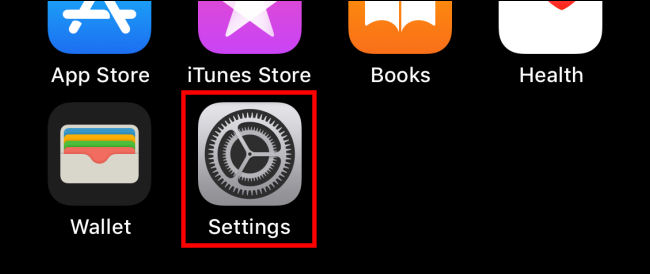
در برنامه Settings به سمت پایین پیمایش نمایید و سپس بر روی Contacts ضربه بزنید.
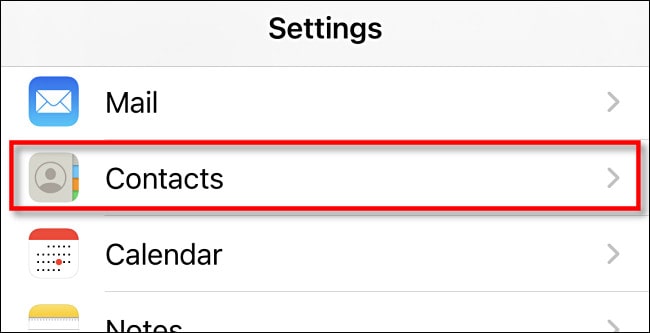
در تنظیمات Contacts ، بر روی Display Order ضربه بزنید.

در بخش Display Order ، دو گزینه وجود دارد، گزینه اول First، Last (نام و نام خانوادگی) و گزینه Last، First (نام خانوادگی و نام) را نشان می دهد. هر کدام را که ترجیح می دهید انتخاب کنید.
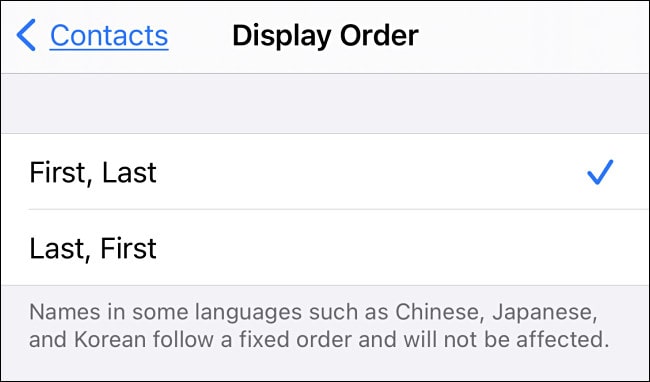
ویژگی Short Name در تنظیمات مخاطب، نحوه مشاهده نام در برنامه هایی مانند Mail را تعیین می کند.
با فعال کردن Short Name ، در هر برنامه ممکن است به جای سفارشی کردن و نمایش کامل نام، فقط یک نام کوچک نشان دهد.
برای بررسی مجدد ، یک بار فلش بازگشت را فشار دهید تا به تنظیمات Contacts برگردید و سپس بر روی Short Name ضربه بزنید.
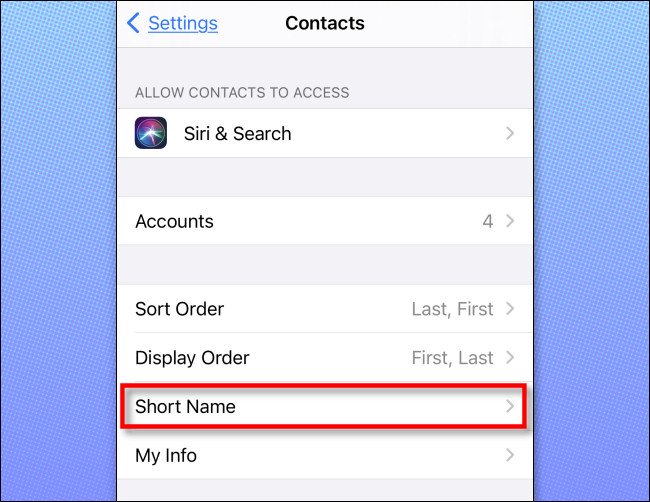
به طور پیش فرض ، گزینه Short Name فعال می باشد. اگر می خواهید یک نام کامل سفارشی که به جای آن انتخاب کرده اید مشاهده کنید ، بر روی سویچ این گزینه ضربه بزنید تا Short Name غیر فعال شود.

پس از آن ، یک بار بر روی فلش بازگشت ضربه بزنید و از Settings خارج شوید.
در دفعات بعدی که به طور مثال از برنامه های که اطلاعات مخاطبین را می گیرد استفاده می کنید، اسامی را بر اساس ترتیب تنظیم شده مشاهده خواهید نمود.
اگر هنوز تغییرات انجام شده را نمی بینید ، ممکن است لازم باشد برنامه را مجدداً راه اندازی کنید تا بتواند تنظیمات را دوباره لود کنید.
برای بستن یک برنامه در حال اجرا ، برنامه Switcher را راه اندازی نمایید و برنامه را به سمت بالا و پایین صفحه بکشید سپس بر روی آیکون برنامه ضربه بزنید تا دوباره راه اندازی شود.
























